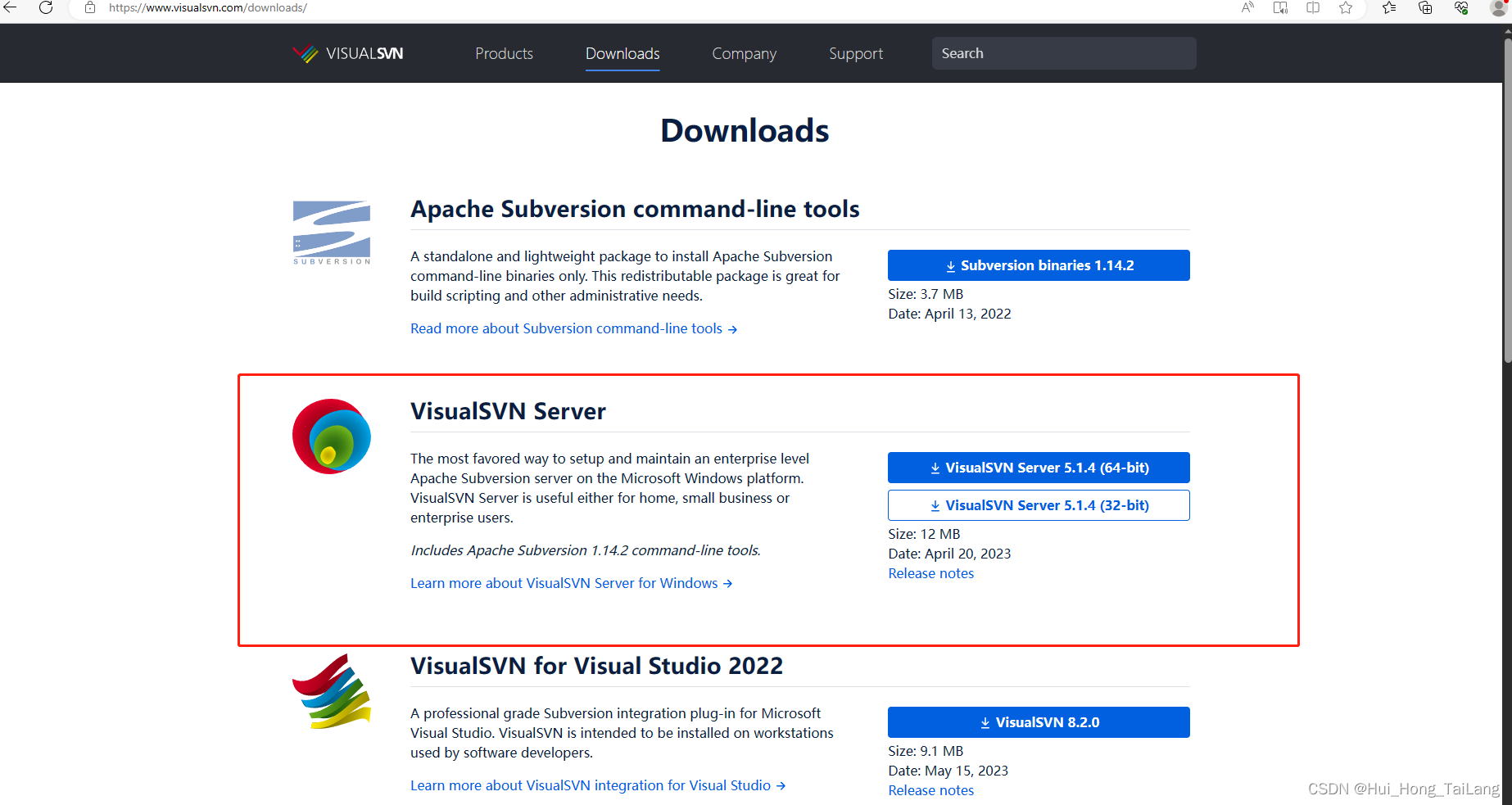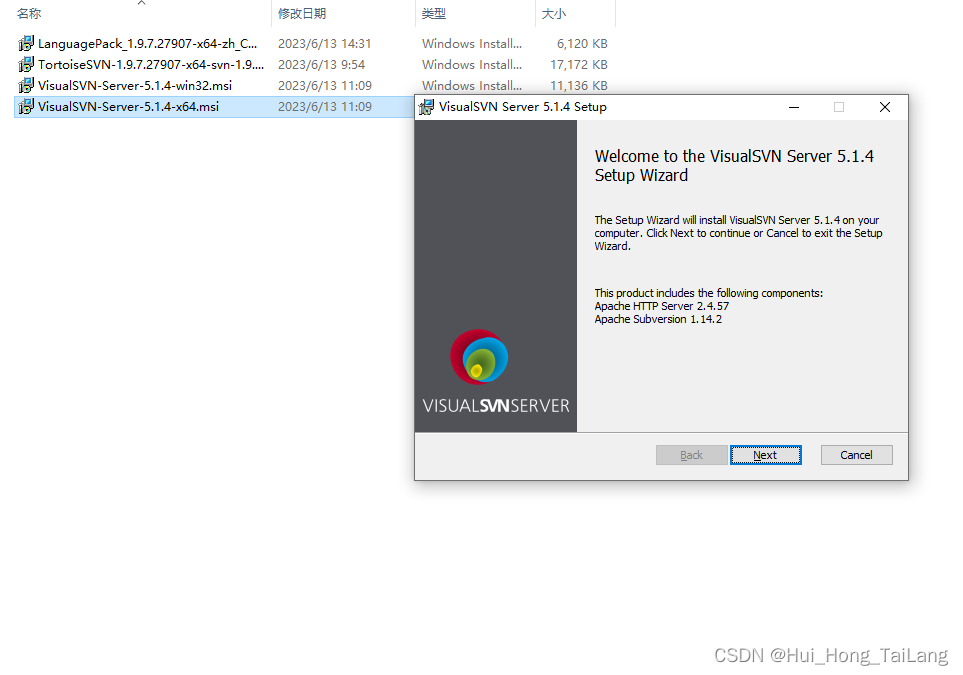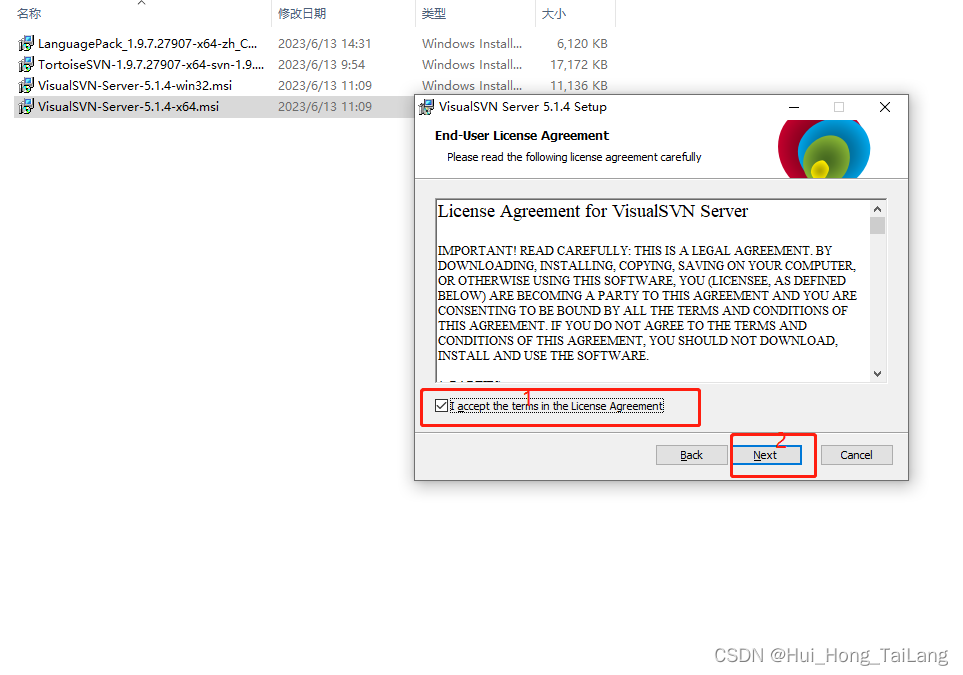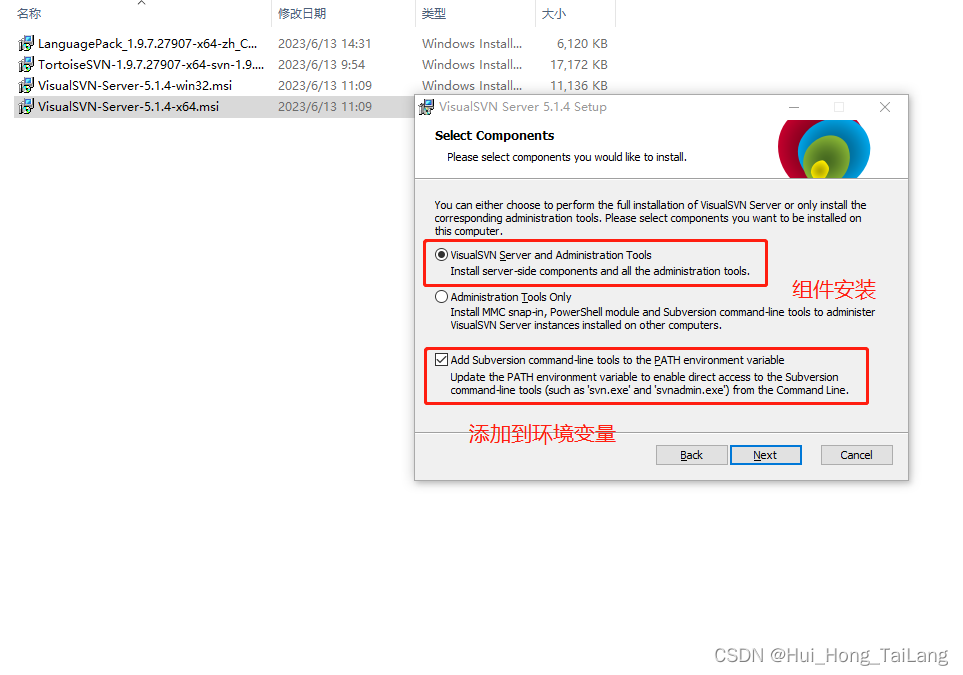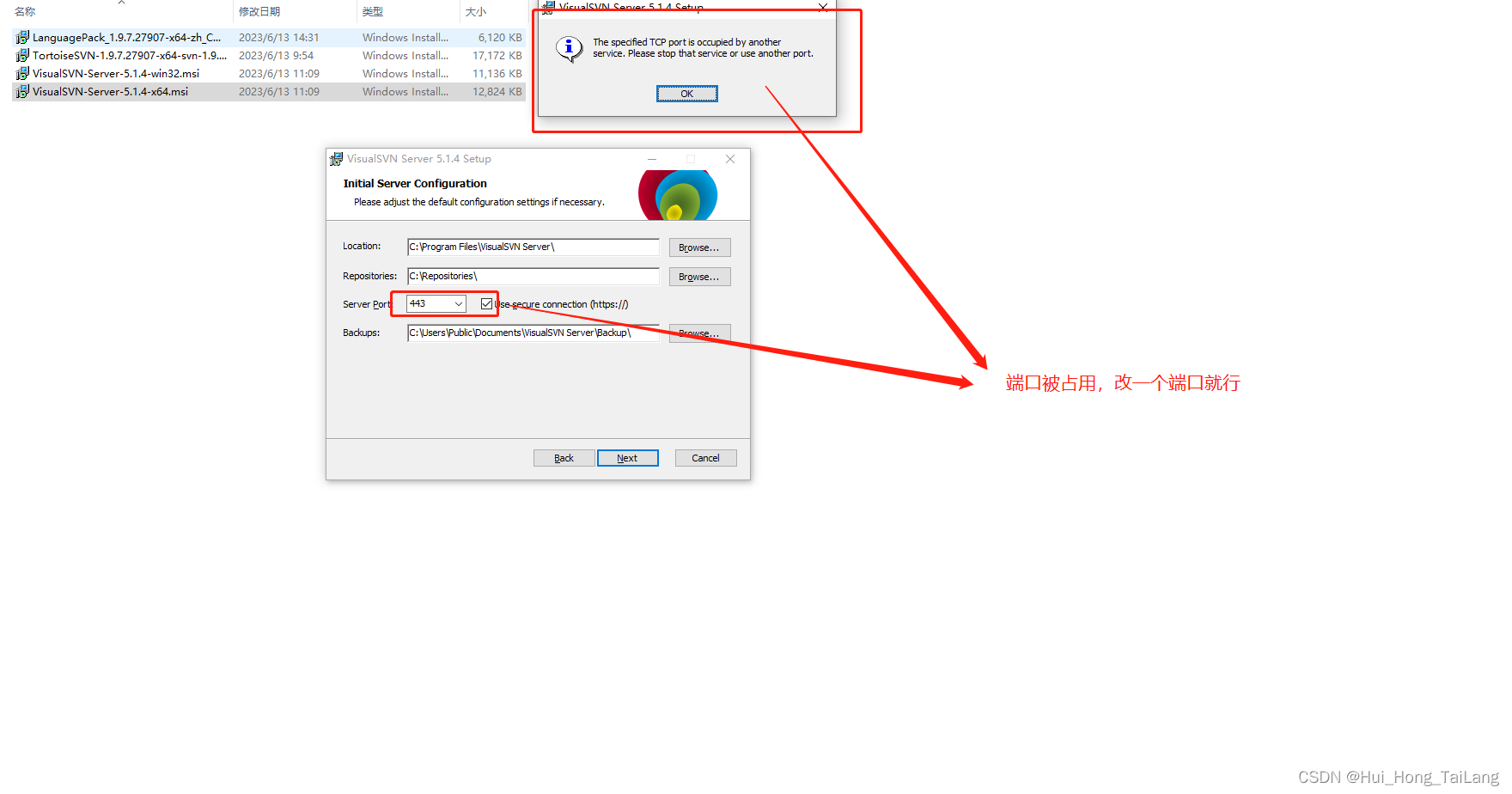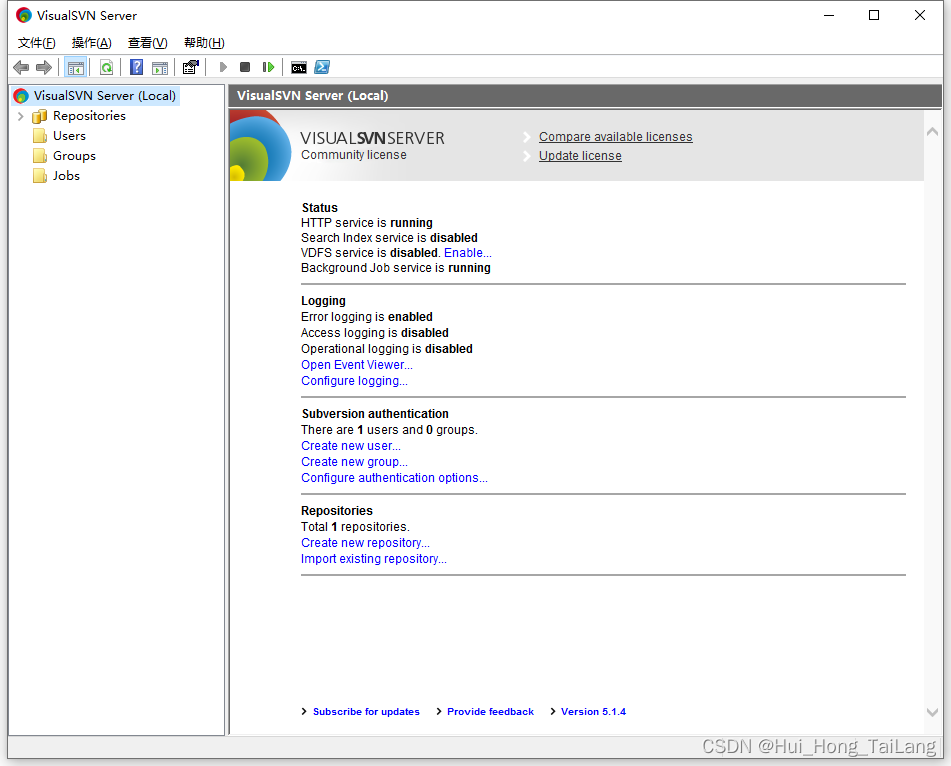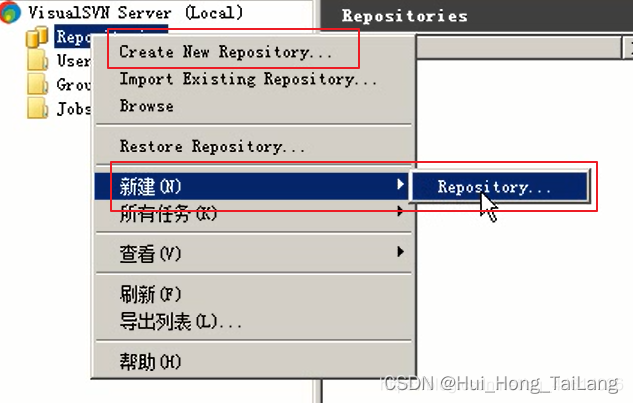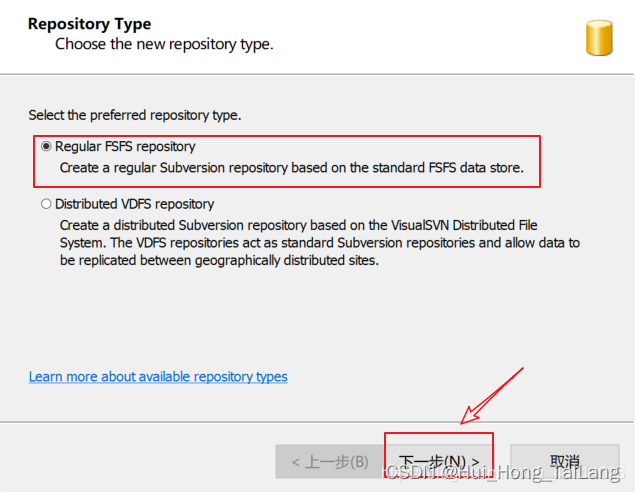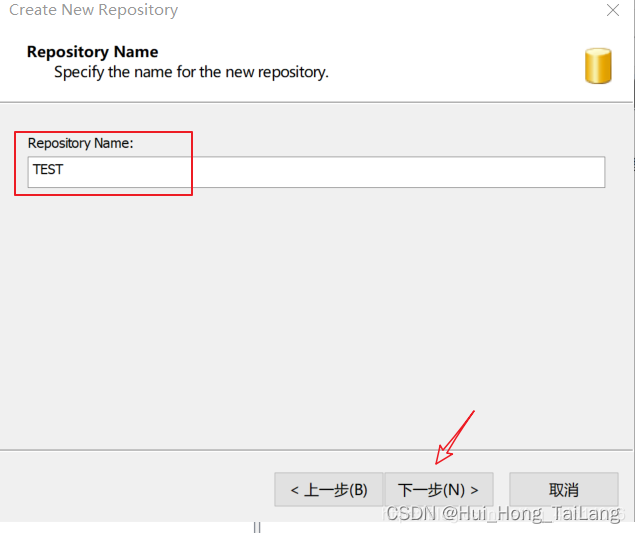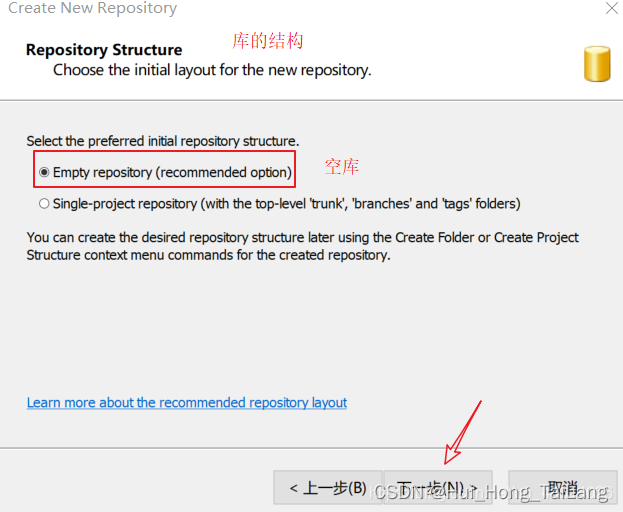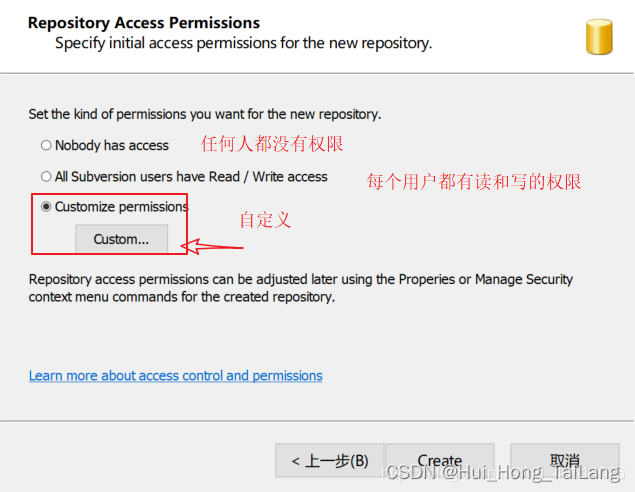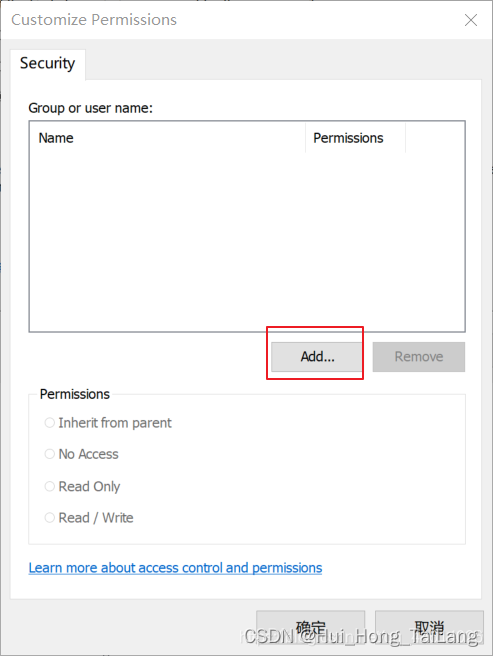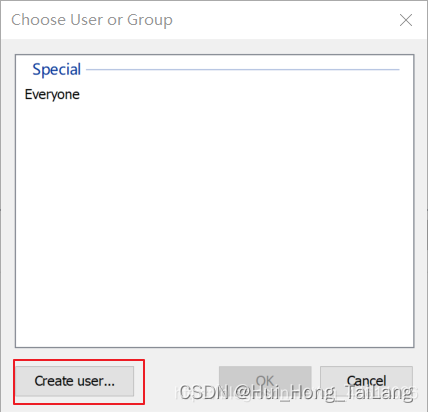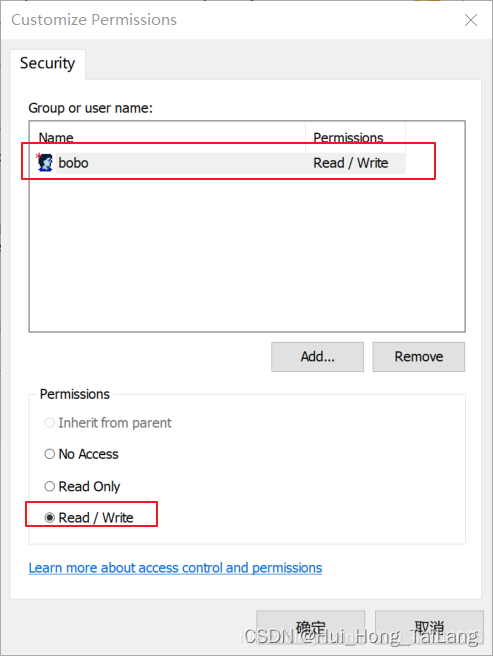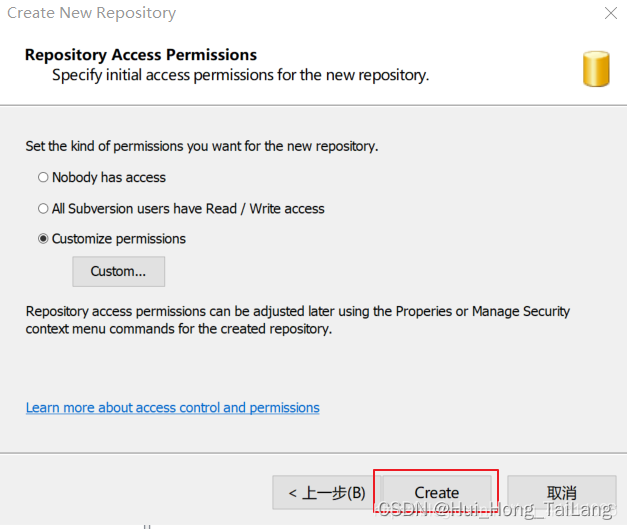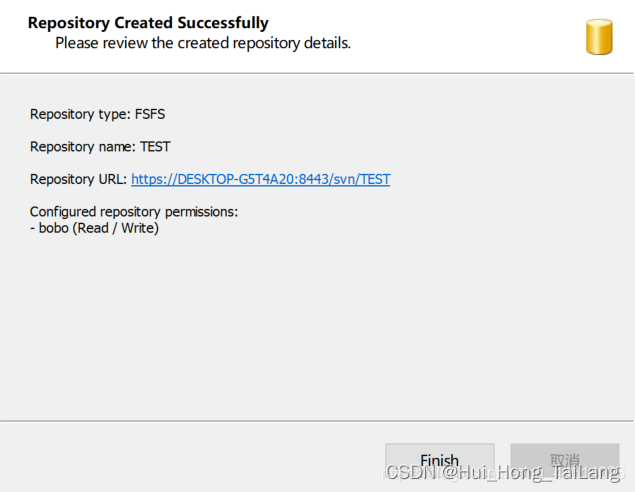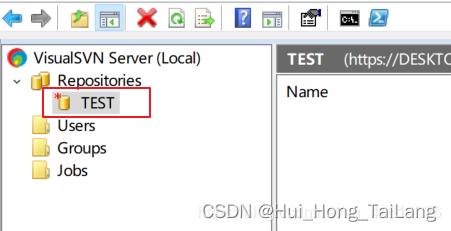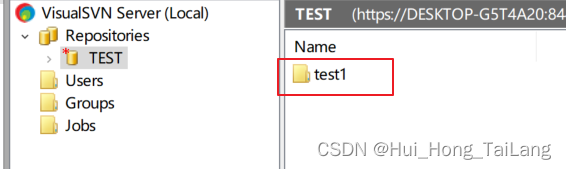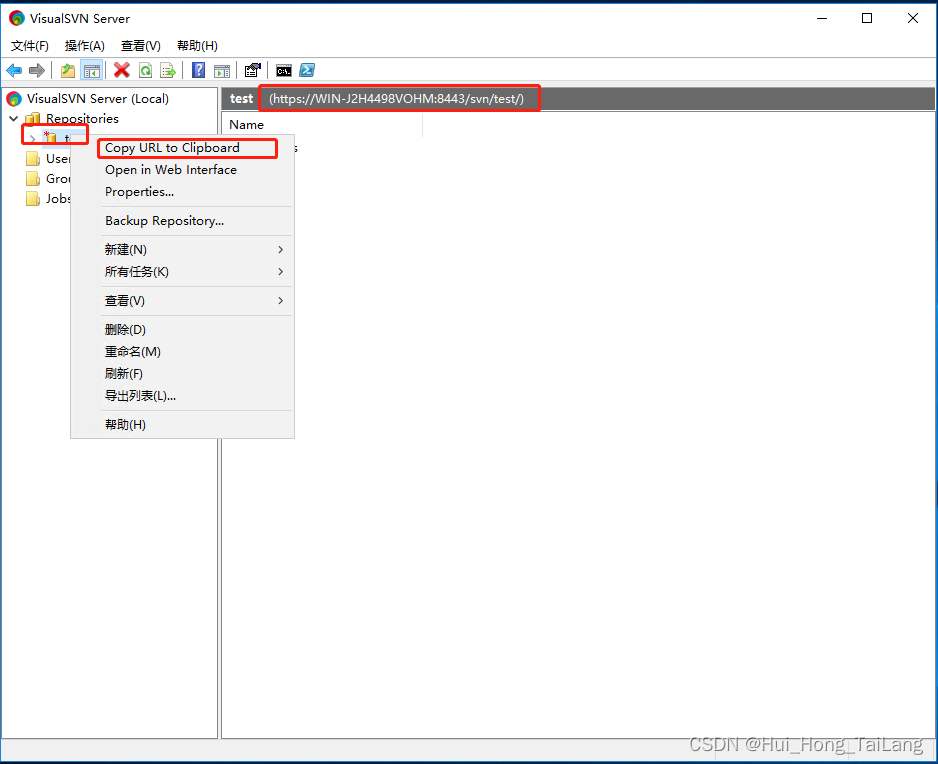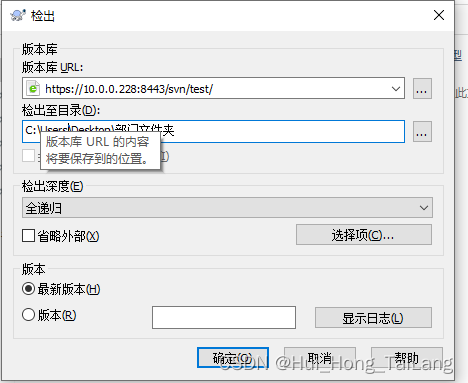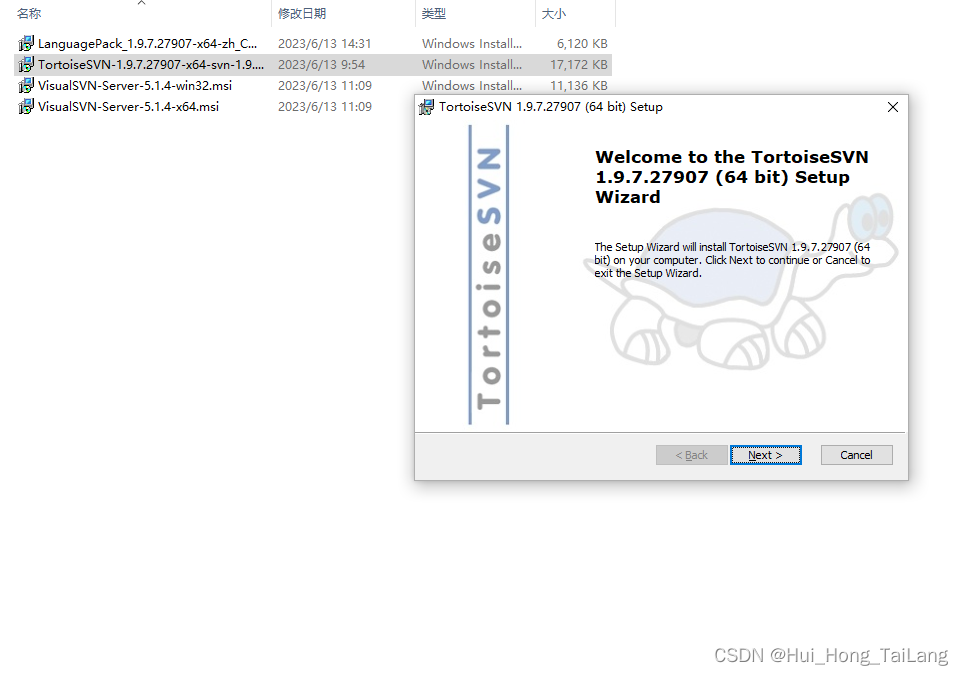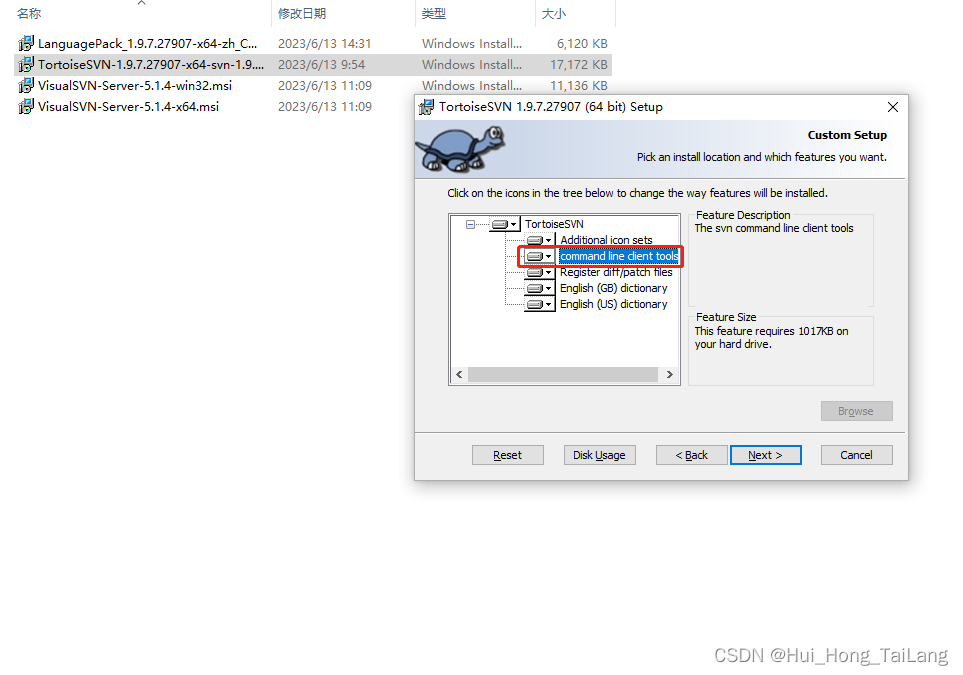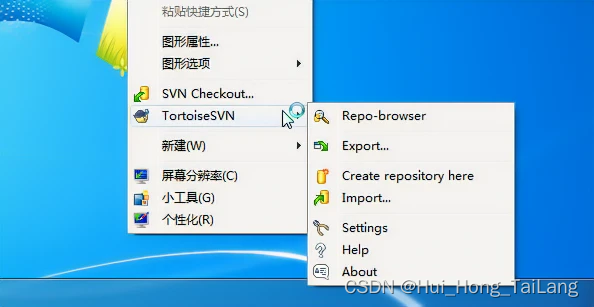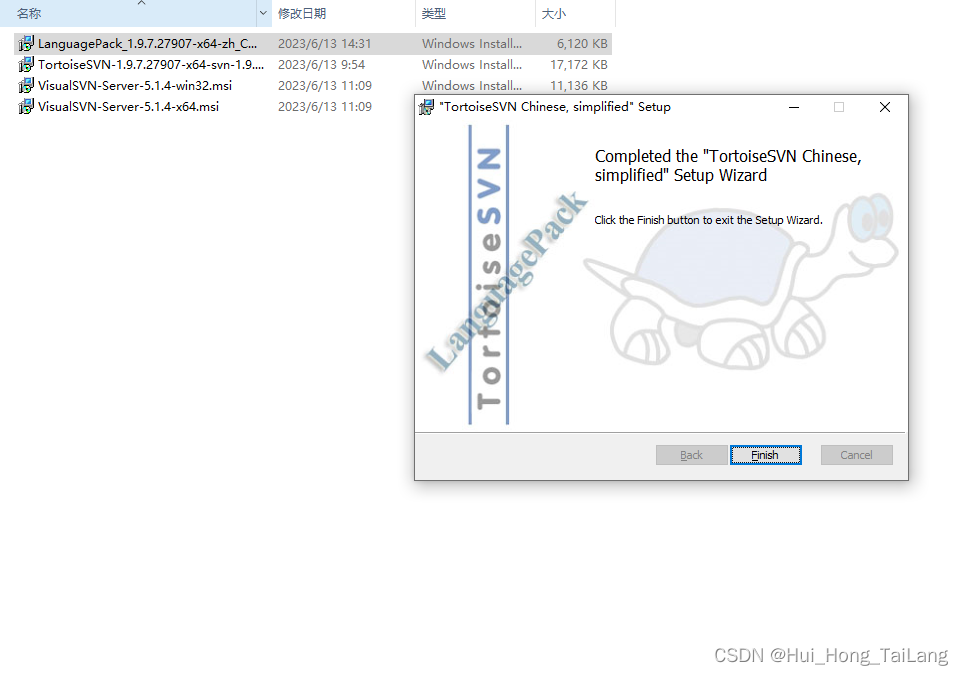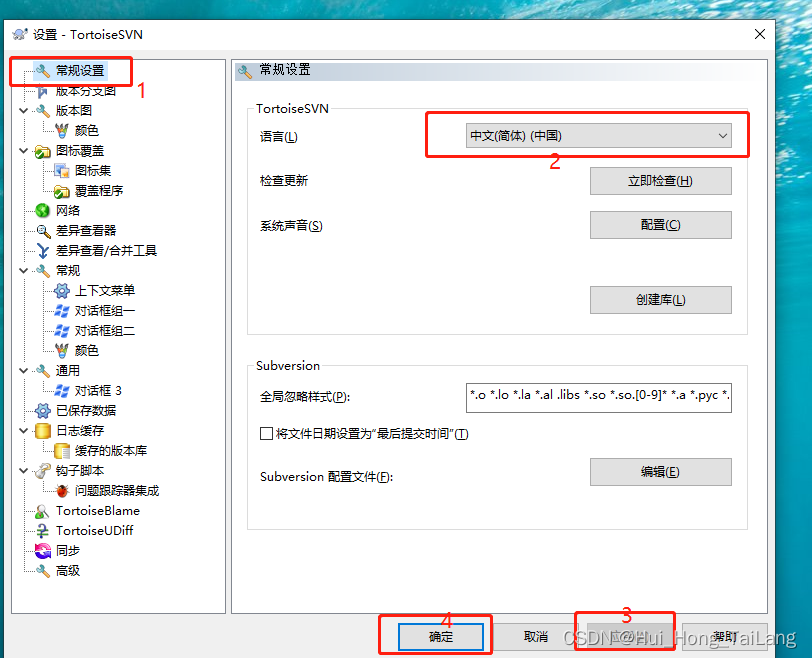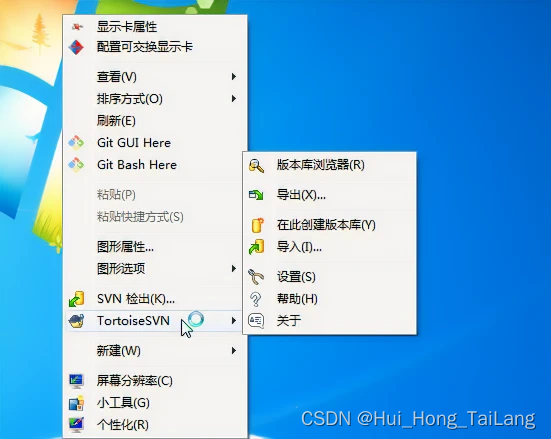一、下载安装包
1.VisualSVN server 服务端下载:VisualSVN Server
2.svn客户端下载:TortoiseSVN
3.中文化包下载:TortoiseSVN LanguagePack_1.9.7.27907-x64-zh_CN中文包
二、安装软件
1.安装VisualSVN server 服务端:
(1)双击启动,点击Next
(2)勾选,点击Next
(3)默认,点击Next
(4)配置SVN服务,可默认,或自定义保存路径(端口号一定要改为8443,443会和其他的产生冲突)
(5)如果端口被占用,出现下面报错:
(6)一直默认next,点击finish,出现下面界面
2.使用VisualSVN server服务端
(1)新建库
(2)版本库的配置:
版本库的数据存储有两种方式,一种是在分布式仓库中存放数据,另一种是使用普通文件,采用自定义的格式来存储,称为FSFS
这个选择根据需求就可以,默认选择FSFS方式
(3)给库起一个名字
(4)选择库的结构
默认选择空库,第二个是单例工程库,默认有“trunk”,“branches”,“tags”三个文件,视情况而定
(5)权限设置
(6)添加
(7)创建用户,输入用户名和密码,用户名最好不要有中文
(8)创建完成后,选中用户,点击ok,可以看到用户默认是有 “读和写” 的权限,选中用户,也可以对用户的权限进行修改
(9)最后点击确定,回到了最开始的权限设置页面,点击 create 创建
(10)然后出现这样的一个界面,这个界面中要着重注意的是 url ,点击Finish 完成
(11)创建的 TEST 库就创建完成了,目前这个库是一个空库
(12)新建目录
右键单击新建的 TEST 库 –> 新建 —> Floder 新建目录
(13)在界面中可查看该目录
(14)检出项目
服务端地址为:https://WIN-J2H4498VOHM:8443/svn/test/ (图一) 要换成服务器地址(图二):https://10.0.0.228:8443/svn/test/
图一
图二
3.安装SVN客户端:TortoiseSVN-1.9.7.27907-x64-svn-1.9.7.msi(一直next,一直到finish)
(1)双击点击next
(2)如果你喜欢用命令行操作,请务必记得勾选command line client tool为will be install on local hard driver,不用命令行的跳过这一步。
(3)然后一路next即可安装。安装完毕后,在任意地方右键查看快捷菜单。发现TortoiseSVN即表示安装成功。
4.安装客服端中文语言包:LanguagePack_1.9.7.27907-x64-zh_CN.msi
(1)双击点击next,一直到finish
(2)安装完语言包之后,可以右键进入setting设置。
(3)选择你喜欢的语言(比如中文),然后确定,不出意外,现在的语言已经切换到中文了。
今天的文章windows下svn命令行_windows下svn命令行分享到此就结束了,感谢您的阅读。
版权声明:本文内容由互联网用户自发贡献,该文观点仅代表作者本人。本站仅提供信息存储空间服务,不拥有所有权,不承担相关法律责任。如发现本站有涉嫌侵权/违法违规的内容, 请发送邮件至 举报,一经查实,本站将立刻删除。
如需转载请保留出处:https://bianchenghao.cn/79755.html